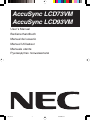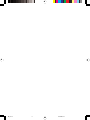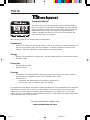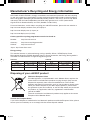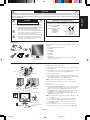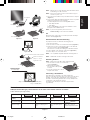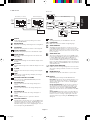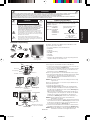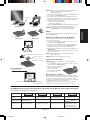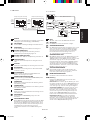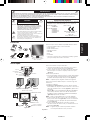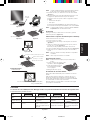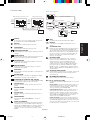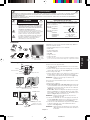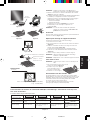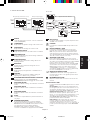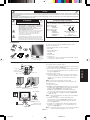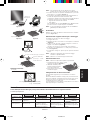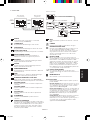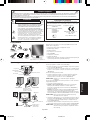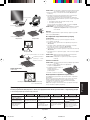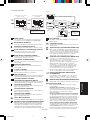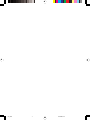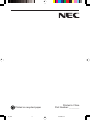NEC ACCUSYNC LCD73V Manuel utilisateur
- Catégorie
- Téléviseurs
- Taper
- Manuel utilisateur
La page est en cours de chargement...
La page est en cours de chargement...
La page est en cours de chargement...
La page est en cours de chargement...
La page est en cours de chargement...
La page est en cours de chargement...
La page est en cours de chargement...
La page est en cours de chargement...
La page est en cours de chargement...
La page est en cours de chargement...
La page est en cours de chargement...
La page est en cours de chargement...
La page est en cours de chargement...

Français
Français-1
RISQUE D’ÉLECTROCUTION • NE PAS OUVRIR
POUR ÉVITER LES RISQUES D’INCENDIE OU D’ÉLECTROCUTION, N’EXPOSEZ PAS L’APPAREIL À LA PLUIE OU À L’HUMIDITÉ. DE MÊME,
N’UTILISEZ PAS LA PRISE POLARISÉE DE CET APPAREIL AVEC UNE RALLONGE OU D’AUTRES PRISES SI ELLES NE PEUVENT ÊTRE
TOTALEMENT ENFONCÉES.
N’OUVREZ PAS LE BOÎTIER CAR IL CONTIENT DES COMPOSANTS À HAUTE TENSION. CONFIEZ TOUS LES TRAVAUX DE DÉPANNAGE AU
PERSONNEL TECHNIQUE QUALIFIÉ.
AVERTISSEMENT
ATTENTION : POUR RÉDUIRE LES RISQUES D’ÉLECTROCUTION,
N’ENLEVEZ PAS LE CAPOT (OU L’ARRIÈRE). VOUS
NE POUVEZ RÉPARER AUCUNE PIÈCE INTERNE.
CONFIEZ TOUS LES TRAVAUX DE DÉPANNAGE AU
PERSONNEL TECHNIQUE QUALIFIÉ.
Ce symbole prévient l’utilisateur qu’une tension non
isolée dans l’appareil peut être suffisante pour provoquer
une électrocution. Il est donc dangereux d’établir le
moindre contact avec une pièce dans cet appareil.
Ce symbole prévient l’utilisateur que des documents
importants sur l’utilisation et le dépannage de cet
appareil ont été inclus. Ils doivent donc être lus
attentivement pour éviter tout problème.
ATTENTION
Sommaire
L’emballage* de votre nouveau moniteur LCD AccuSync NEC doit
contenir les éléments suivants :
• Moniteur LCD AccuSync avec socle inclinable
• Câble audio
• Cordon d’alimentation
• Manuel de l’utilisateur
• CD-ROM
• Support de socle
• Support de câble
*
N’oubliez pas de conserver la boîte et le matériel d’emballage d’origine
pour le cas où vous seriez amené à transporter ou expédier le moniteur.
Démarrage rapide
Pour fixer le socle au support du LCD :
1. Introduire l’avant du support du LCD dans les trous à l’avant du
socle (Figure S.1).
2. Fixez le socle au support. Le loquet de verrouillage du socle doit venir
s’insérer dans l’orifice au dos du support (Figure S.1).
Pour fixer le support de câble :
1. Fixez le support de câble au socle. Insérez les crochets du support
de câble dans les orifices au dos du support et faites ensuite
coulisser le support de câble vers le bas pour le fixer (Figure S.1).
REMARQUE : Veuillez vous assurer que les attaches sont
solidement fixées.
Pour connecter le moniteur LCD AccuSync à votre système, suivez
ces instructions :
1. Éteignez votre ordinateur.
2. Pour un PC équipé d’une sortie analogique : Branchez le mini-
connecteur D-SUB à 15 broches du câble de signal connecté au
moniteur sur le connecteur de la carte vidéo de votre ordinateur
(Figure A.1). Serrez toutes les vis.
Pour un Mac : Branchez l’adaptateur de câble (non fourni) pour
Macintosh du MultiSync à l’ordinateur. Branchez le câble signal
mini D-SUB à 15 broches à l’adaptateur de câble MultiSync pour
Macintosh (Figure A.2). Serrer toutes les vis.
REMARQUE : Certains systèmes Macintosh n’ont pas besoin
d’adaptateur de câble.
3. Connectez le câble audio au connecteur approprié à l’arrière du
moniteur (Figure B.1). Branchez les écouteurs (non fournis) au
connecteur approprié à l’avant du moniteur (Figure C.1).
4. Connectez le cordon d’alimentation à la prise de courant. Mettez
le câble du signal vidéo et le cordon d’alimentation dans le
support de câble (Figure B.1).
REMARQUE : Régler la portion de câble située sous le support de
câble afin d’éviter de toute détérioration du câble ou
du moniteur.
Déclaration du constructeur
Nous certifions par le présent document que le moniteur couleur
AccuSync LCD73VM (L175GZ) et AccuSync LCD93VM (L195GY)
sont en conformité avec
sous la marque suivante :
NEC Display Solutions, Ltd.
4-13-23, Shibaura,
Minato-Ku
Tokyo 108-0023, Japon
la directive européenne
73/23/EEC :
– EN 60950-1
la directive européenne
89/336/EEC :
– EN 55022
– EN 61000-3-2
– EN 61000-3-3
– EN 55024
Figure S.1
Socle
Pattes de fixation
Support
Figure A.1 Figure A.2
Adaptateur de câble pour
Macintosh (non inclus)
Support de câble
ENTRÉE AUDIO
Brancher à la sortie
audio de l’ordinateur
Figure B.1
Support de câble
Manuel de
l’utilisateur
Cordon
d’alimentation
Câble
audio
Support
de socle
Support de
câble
Moniteur AccuSync LCD
Type captif (câble de signal
vidéo connecté)
CD-ROM
04_French 16/5/06, 9:111

Français
Français-2
Commandes
Fonctionnement des boutons de commandes OSM (On-screen Manager – Gestionnaire à l’écran) sur la
face avant du moniteur :
1. Fonction de base en pressant chaque touche
Affichage de l’OSM. Raccourci vers la fenêtre de
réglage de la luminosité.
Bouton
Aucun affichage OSD Raccourci vers la fenêtre de
réglage du volume.
Affichage de l’OSD
(Phase de sélection d’icône)
Aller vers la phase de
réglage.
le curseur va vers la gauche. le curseur va vers la droite.
Affichage de l’OSD
(phase de réglage)
Aller vers la phase de
sélection de l’icône.
Règle en diminuant la valeur
ou le curseur de réglage va
vers la gauche.
Règle en augmentant la valeur
ou le curseur de réglage va
vers la droite.
SELECT
– +
La fonction « Réglage Auto. »
opère.
Opération de réinitialisation.
Muet (marche/arrêt) bascule
vers la fenêtre de réglage du
volume.
AUTO/RESET
REMARQUE : Veuillez vous reporter à la section Attention de ce
manuel pour le choix d’un cordon d’alimentation adapté.
5. Allumer le moniteur avec le bouton d’alimentation situé à l’avant
(Figure C.1) ainsi que l’ordinateur.
6. Le réglage automatique sans intervention applique automatiquement
au moniteur, pour la plupart des résolutions, les paramètres
optimaux en fonction de la configuration initiale. Pour des réglages
supplémentaires, utilisez les commandes OSM suivantes :
• Contraste automatique
• Réglage Automatique
Reportez-vous à la section Commandes de ce manuel
de l’utilisateur pour une description complète de ces
commandes OSM.
REMARQUE : Si vous rencontrez le moindre des problèmes,
veuillez vous reporter à la section Résolution des
problèmes du présent manuel.
Inclinaison
Tenez les deux côtés de l’écran du moniteur et ajustez manuellement
l’inclinaison souhaitée (Figure TS.1).
Dépose pour montage du support du moniteur
Pour préparer le moniteur en vue d’un autre montage :
1. Déconnectez tous les câbles.
2. Placez le moniteur face vers le bas sur une surface non abrasive
(Figure R.1).
3. Retirez les 2 vis fixant le moniteur à son support et enlevez le
support comme indiqué (Figure R.2).
Le moniteur est maintenant prêt pour un montage différent.
4. Connectez le cordon d’alimentation CA à l’arrière du moniteur
(Figure R.3).
5. Inversez cette procédure pour fixer à nouveau le support.
REMARQUE : Utilisez uniquement une méthode de montage
alternative compatible VESA.
REMARQUE : Manipulez avec soin, en retirant le support du moniteur.
Pour retirer le socle
REMARQUE : Veuillez toujours retirer le socle lors du transport du
LCD.
1. Placez le moniteur face vers le bas sur une
surface non abrasive (Figure R.1).
2. A l’aide de vos pouces, appuyez
le bas des fixations vers le
haut pour les déverrouiller.
3. Détachez le socle du support.
Raccordement d’un bras flexible
Ce moniteur LCD est conçu pour être utilisé avec un bras flexible.
Veuillez utiliser les vis fournies (4) comme indiqué dans l'image lors de
l’installation. Afin de respecter les prescriptions relatives à la sécurité,
le moniteur doit être monté sur un bras garantissant la stabilité
nécessaire en fonction du poids du moniteur.
Le moniteur LCD doit être uniquement utilisé avec un bras
homologué (par exemple, portant la marque GS).
Ecouteurs
Figure C.1
Bouton
d’alimentation
Figure TS.1
Figure R.1
Surface non abrasive
Figure R.2
Figure R.3
4-VIS (M4)
(Profondeur MAXI. : 8,5 mm)
Poids de l’assemblage du LCD : 3,9 kg - LCD73VM (MAXI.)
5,2 kg - LCD93VM (MAXI.)
Specifications
Serrez toutes les vis
100 mm
Epaisseur de la fixation
(Bras) 2,0 ~ 3,2 mm
100 mm
4 x 12 mm avec rondelle frein et rondelle plate
04_French 16/5/06, 9:112

Français
Français-3
Sous-menu
(Sélection de
l’icône)
Sous-menu (réglage)
Appuyez sur la touche « SELECT »
Appuyez
sur «–»
ou « + »
Exemple Outil :
Appuyez sur la touche « SELECT »
Appuyez sur la touche « SELECT »
Menu principal (Sélection de l’icône) Menu principal (réglage)
Appuyez sur
la touche
« SELECT »
Appuyez sur la touche « SELECT »
Réglez en utilisant
« – » ou « + »
Réglez en utilisant
« – » ou « + »
2. Structure du menu OSM
Appuyez sur
la touche
« SELECT »
Appuyez
sur «–»
ou « + »
AUDIO
L’icône du volume audio est choisie, selon les conditions du
volume (AUTO/RESET).
LUMINOSITÉ
Règle la luminosité globale de l’image et du fond de l’écran.
CONTRASTE
Règle la luminosité de l’image en fonction du fond.
CONTRASTE AUTO.
Règle l’image affichée pour des entrées vidéo non standard.
RÉGLAGE AUTO.
Règle automatiquement la position de l’image, la dimension
horizontale et la finesse.
GAUCHE/DROITE
Contrôle la position horizontale de l’image dans la zone
d’affichage du LCD.
BAS/HAUT
Contrôle la position verticale de l’image dans la zone
d’affichage du LCD.
LARGEUR
Règle la largeur par l’augmentation ou la diminution de ce
paramètre.
FINESSE
Améliore le point, la clarté et la stabilité de l’image par
augmentation ou diminution de ce paramètre.
SYSTÊMES DE CONTRÔLE DES COULEURS
Quatre préréglages de couleur (9300/7500/6500/
PERSONNALISÉ) déterminent le réglage de couleur souhaité.
COULEUR ROUGE
Augmente ou diminue le Rouge. La modification sera visible à
l’écran.
COULEUR VERTE
Augmente ou diminue le Vert. La modification sera visible à
l’écran.
COULEUR BLEUE
Augmente ou diminue le Bleu. La modification sera visible à
l’écran.
OUTIL
La sélection de l’option OUTIL vous permet d’entrer dans le
sous-menu.
PRÉRÉGLAGE USINE
En choisissant Préréglage usine, vous pouvez rétablir les
réglages d’usine pour tous les paramètres des commandes
OSM. Maintenez le bouton RESET enfoncé plusieurs secondes
pour qu’il prenne effet. Il est possible de réinitialiser
individuellement des réglages en mettant la commande
concernée en surbrillance et en appuyant sur le bouton RESET.
EXIT (Sortie)
La sélection du bouton EXIT vous permet de quitter le menu
de l’OSM, ou un sous-menu.
LANGUE
Les menus des commandes OSM sont disponibles en huit
langues.
EXTINCTION DE L’OSM
Le menu des commandes OSM restera à l’écran aussi
longtemps qu’il sera utilisé. Dans le sous-menu Extinction
OSM, vous pouvez choisir la durée d’attente du moniteur
entre la dernière pression de touche et l’extinction du menu
des commandes OSM. Les choix prédéfinis sont situés entre
10 et 120 secondes, par pas de 5 secondes.
VERROUILLAGE OSM
Cette commande bloque totalement l’accès à toutes les
fonctions de commande OSM en dehors de la luminosité et
du contraste. Toute tentative d’activation de commande OSM
lorsque ce dernier est en mode verrouillé provoque
l’apparition d ‘un écran informant que les commandes OSM
sont verrouillées. Pour activer la fonction de verrouillage de
l’OSM, maintenez enfoncés en même temps le bouton
« AUTO/ RESET » et la touche « + ». Pour désactiver le
verrouillage de l’OSM, maintenez enfoncés en même temps
le bouton « AUTO/ RESET » et la touche « + ».
ERREUR DE RÉSOLUTION
Si MARCHE est sélectionné, un message apparaîtra sur
l’écran après 30 secondes, vous signalant que la résolution
n’est pas optimale.
INFORMATION ÉCRAN
Indique le nom du modèle et les numéros de série de votre
moniteur.
Avertissements OSM
Les menus Avertissements OSM disparaissent avec le bouton
SELECT.
PAS DE SIGNAL : Cette fonction vous avertit quand il n’y a
pas de signal. Après mise sous tension du moniteur, ou s’il y
a modification du signal d’entrée ou encore s’il n’y a pas de
signal vidéo actif, la fenêtre Pas de signal apparaît.
ERREUR DE RÉSOLUTION : Cette fonction vous avertit de
l’utilisation en résolution optimisée. Après la mise sous
tension, ou en cas de changement du signal d’entrée, ou si le
signal vidéo ne possède pas la résolution appropriée, la
fenêtre Notification de résolution s’affiche. Cette fonction
peut être désactivée dans le menu OUTIL.
HORS LIMITE : Cette fonction affiche un conseil sur la
résolution optimisée et le taux de rafraîchissement
recommandés. Après la mise sous tension ou en cas de
modification du signal d’entrée ou encore si le signal vidéo ne
possède pas la résolution appropriée, le menu Hors limites
s’affiche.
04_French 16/5/06, 9:113
La page est en cours de chargement...
La page est en cours de chargement...
La page est en cours de chargement...
La page est en cours de chargement...
La page est en cours de chargement...
La page est en cours de chargement...
La page est en cours de chargement...
La page est en cours de chargement...
-
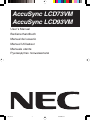 1
1
-
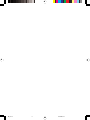 2
2
-
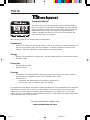 3
3
-
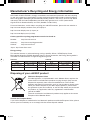 4
4
-
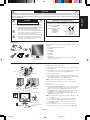 5
5
-
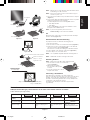 6
6
-
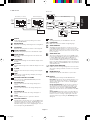 7
7
-
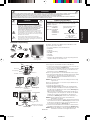 8
8
-
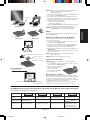 9
9
-
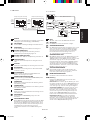 10
10
-
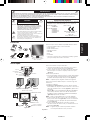 11
11
-
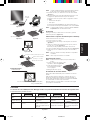 12
12
-
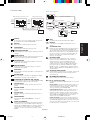 13
13
-
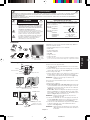 14
14
-
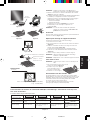 15
15
-
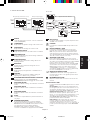 16
16
-
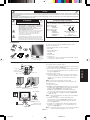 17
17
-
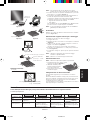 18
18
-
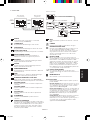 19
19
-
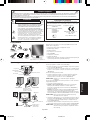 20
20
-
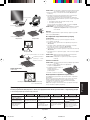 21
21
-
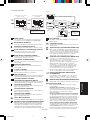 22
22
-
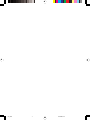 23
23
-
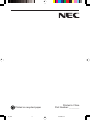 24
24
NEC ACCUSYNC LCD73V Manuel utilisateur
- Catégorie
- Téléviseurs
- Taper
- Manuel utilisateur
dans d''autres langues
- italiano: NEC ACCUSYNC LCD73V Manuale utente
- English: NEC ACCUSYNC LCD73V User manual
- español: NEC ACCUSYNC LCD73V Manual de usuario
- Deutsch: NEC ACCUSYNC LCD73V Benutzerhandbuch
- русский: NEC ACCUSYNC LCD73V Руководство пользователя
Documents connexes
-
NEC AccuSync® LCD73VM Le manuel du propriétaire
-
NEC MultiSync® LCD190V Le manuel du propriétaire
-
NEC MultiSync® LCD195WXM Le manuel du propriétaire
-
NEC AccuSync® LCD92VM Le manuel du propriétaire
-
NEC AccuSync® LCD19WMGX Le manuel du propriétaire
-
NEC AccuSync® LCD92XM Le manuel du propriétaire
-
NEC AS192WM-BK Installation and Setup Guide
-
NEC MultiSync® LCD190V Le manuel du propriétaire
-
NEC MultiSync E271N Le manuel du propriétaire
-
NEC AccuSync® LCD71VM Manuel utilisateur